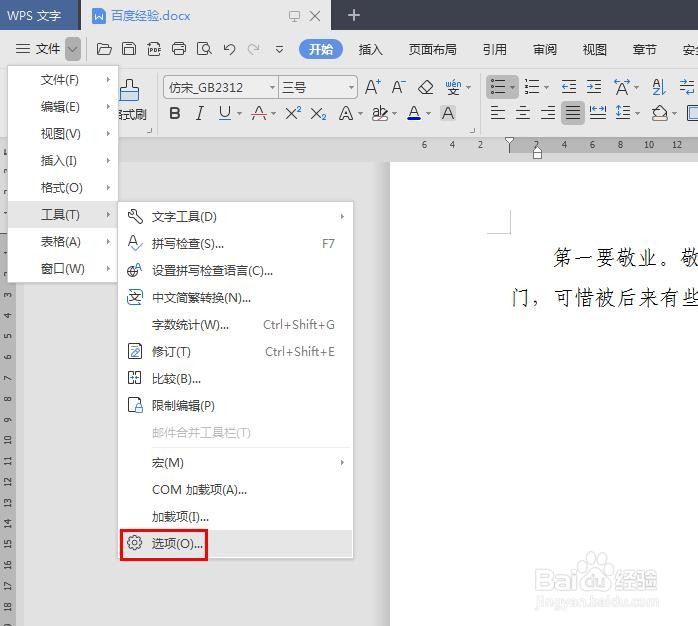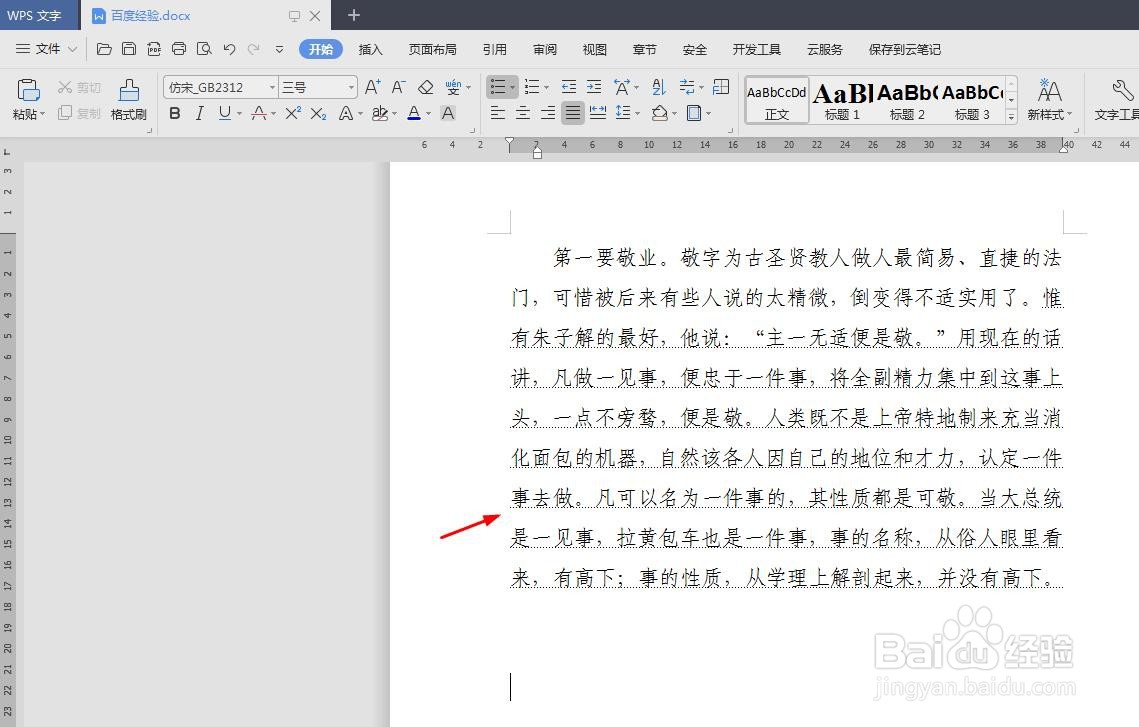在wps文档中,有时候会隐藏一些文字,那么wps怎么取消隐藏文字呢?下面就来介绍一下wps文档中取消隐藏文字的方法,希望对你有所帮助。
工具/原料
联想YANGTIANS516
Windows7
wps2019
wps怎么取消隐藏文字
1、第一步:打开一个需要取消隐藏文字的wps文档。
2、第二步:如下图所示,单击左上角“文件”后面的下拉三角符号。
3、第三步:在“文件”下拉菜单中,选择“工具--选项”。
4、第四步:如下图所示,弹出“选项”设置对话框。
5、第五步:在左侧分类中,选择“视图”,在格式标记处,勾选上“隐藏文字”,并单击“确定”按钮。
6、如下图所示,下方标记虚线的文字内容就是之前隐藏的。